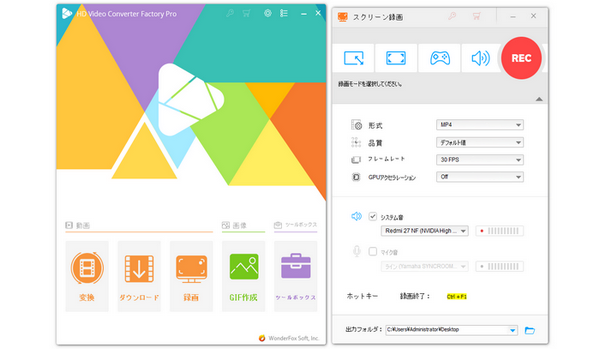
Xbox Game Barとは、Windows 10およびWindows 11に標準搭載されている機能で、主にゲームの録画やスクリーンショットの撮影に使用されます。Xbox Game Barの操作は、キーボードショートカットだけで行えます。画面録画の開始や終了も簡単にできます。
ただし、「Xbox Game Barで録画した動画はどこに保存されるのか?」という疑問を持っている人も多いです。そこで、今回はXbox Game Barで録画した動画の保存先を確認・変更する方法について解説します。
1、「設定」を使用する
1、開始ボタンをクリックし、「設定」をクリックします。
2、「ゲーム」をクリックし、左側に表示されるオプション一覧から「キャプチャ」を選びます。
3、「キャプチャ」を選択したら、右側に保存場所のオプションが表示されます。「フォルダを開く」をクリックすると、録画した動画の保存先フォルダーが簡単に見つかります。
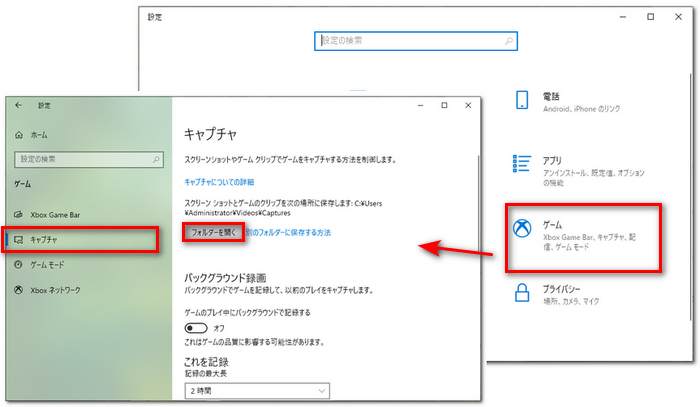
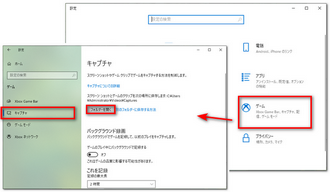
2、Xbox Game Bar で直接確認する
1、「Windowsキー + G」を押して、Xbox Game Bar を開きます。
2、ツールバーの「キャプチャ」を開きます。その後、画面左上側から「キャプチャを表示する」をクリックします。
3、「ギャラリー」画面で「ファイルの場所を開く」をクリックすると、保存先フォルダーが開きます。
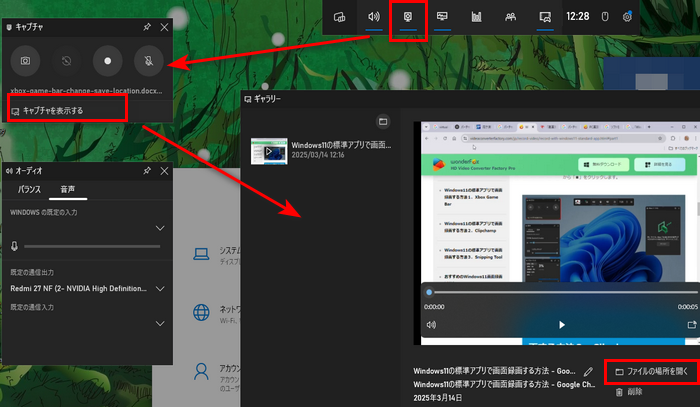
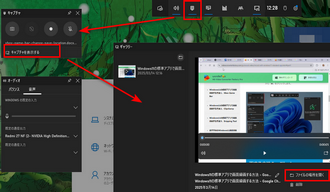
1、デスクトップ上で「PC」をクリックし、「ビデオ」フォルダーを選択します。ここで「キャプチャ」フォルダーが表示されます。これが、Xbox Game Barで録画した動画の保存先フォルダーです。
2、「キャプチャ」フォルダーを右クリックし、「プロパティ」をクリックします。
3、「場所」タブを選択し、希望する保存先のパスを入力して「移動」をクリックします。「OK」をクリックすると、保存先の変更が完了します。
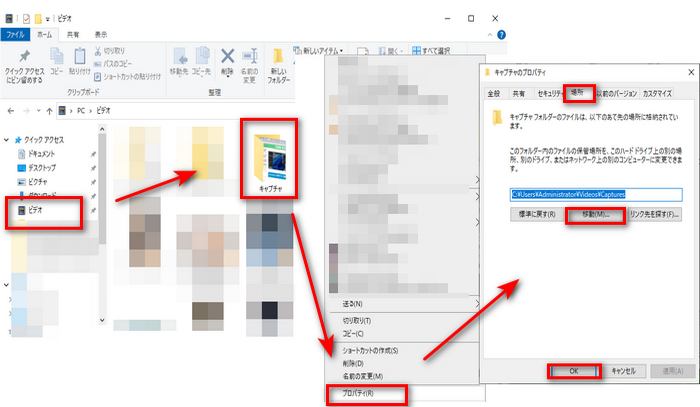
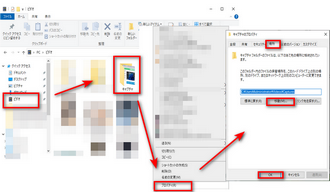
Xbox Game Barの録画ファイル保存先を確認・変更する方法が少し不便に感じる場合は、別の代替ソフトを試してみるのも良いかもしれません。例えば、「WonderFox HD Video Converter Factory Pro」は、Xbox Game Barの代替ソフトとして非常に便利です。
このソフトウェアはシンプルで、初心者でも扱いやすいです。60FPS録画に対応しており、高フレームレートのゲーム録画に最適です。画面録画と同時に、マイク音やシステム音(PCの音)を同時に録音することができます。
さらに、録画ファイルの保存先も簡単に設定でき、録画後はファイルが自動的に指定した場所に保存されるため、整理がしやすくなります。
関連記事:Windows10/11パソコンを音声付きで画面録画
「WonderFox HD Video Converter Factory Pro」を起動します。ソフトを起動した後、画面で「録画」機能を選択します。
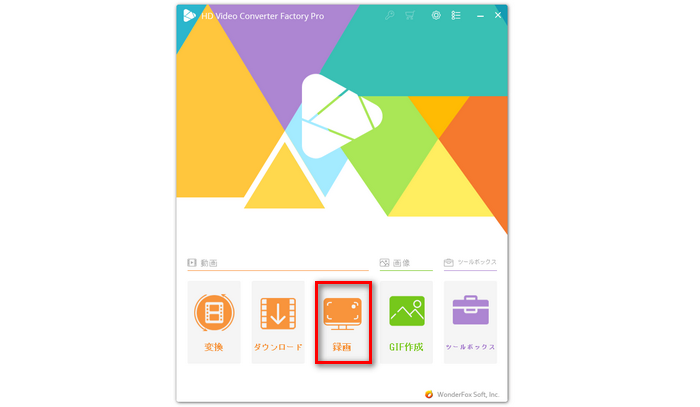
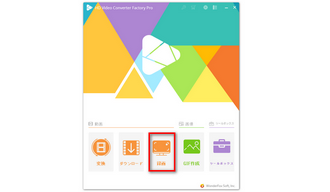
画面の上部で録画モードを選択します。「ウィンドウモード」を選択すると、録画したい範囲に合わせてマウスでドラッグすることで、録画範囲を指定できます。次に、「形式」のドロップダウンリストから録画形式を選択します。そのほか、品質、フレームレートなどを設定することもできます。
音声の設定では、「システム音」または「マイク音」を選択することができます。
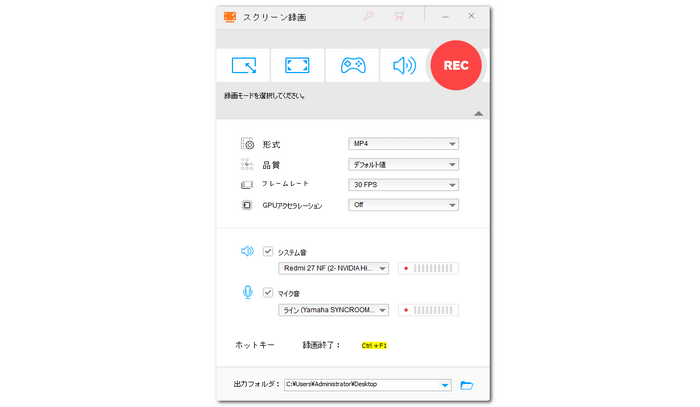
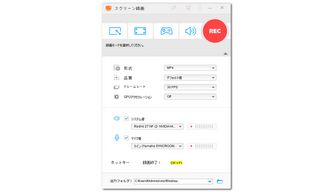
右下にある逆三角形のボタンをクリックして、録画ファイルの保存先を指定します。すべての設定が完了したら、「REC」ボタンをクリックして、画面録画を開始します。
録画が終了したら、「Ctrl」+「F1」を押すか、点滅している「録画中」アイコンをクリックして、録画を終了します。
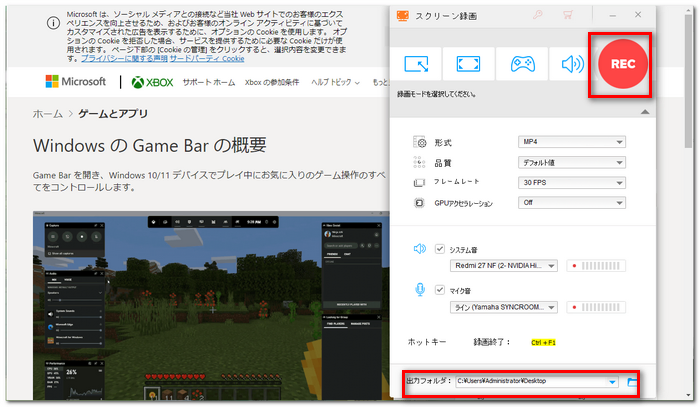
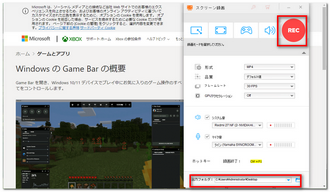
以上が、Xbox Game Barで録画した動画の保存先を確認・変更する方法のご紹介でした。お役に立てれば幸いです。
利用規約 | プライバシーポリシー | ライセンスポリシー | Copyright © 2009-2025 WonderFox Soft, Inc. All Rights Reserved.